Bu makalede, Fedora, RHEL, AlmaLinux, Rocky Linux ve CentOS Stream'deki GRUB önyükleme girişlerine çekirdek önyükleme parametrelerini eklemek/kaldırmak için grubby'yi nasıl kullanacağınızı göstereceğiz. Ayrıca Fedora, RHEL, AlmaLinux, Rocky Linux ve CentOS Stream'de özel GRUB önyükleme girişlerini nasıl ekleyeceğinizi/kaldıracağınızı ve belirli GRUB önyükleme girişlerini pis kullanarak varsayılan olarak nasıl ayarlayacağınızı göstereceğiz.
İçeriğin Konusu:
- Fedora/RHEL/AlmaLinux/Rocky Linux/CentOS Stream'deki Tüm GRUB Önyükleme Girişlerini Listeleme
- Fedora/RHEL/AlmaLinux/Rocky Linux/CentOS Stream'de Belirli bir GRUB Önyükleme Girişini Görüntüleme
- Fedora/RHEL/AlmaLinux/Rocky Linux/CentOS Stream'deki Tüm GRUB Önyükleme Girişlerine Yeni Çekirdek Önyükleme Parametrelerini/Bağımsız Değişkenlerini Ekleme
- Fedora/RHEL/AlmaLinux/Rocky Linux/CentOS Stream'de Yeni Çekirdek Önyükleme Parametrelerini/Bağımsız Değişkenlerini Belirli bir GRUB Önyükleme Girişine Ekleme
- Fedora/RHEL/AlmaLinux/Rocky Linux/CentOS Stream'deki Tüm GRUB Önyükleme Girişlerinden Çekirdek Önyükleme Parametrelerini/Bağımsız Değişkenlerini Kaldırma
- Fedora/RHEL/AlmaLinux/Rocky Linux/CentOS Stream'deki Belirli bir GRUB Önyükleme Girişinden Çekirdek Önyükleme Parametrelerini/Bağımsız Değişkenlerini Kaldırma
- Fedora/RHEL/AlmaLinux/Rocky Linux/CentOS Stream'de Özel Çekirdek Parametreleri/Bağımsız Değişkenler ile GRUB Önyükleme Girişi Ekleme
- Fedora/RHEL/AlmaLinux/Rocky Linux/CentOS Stream'de GRUB Önyükleme Girişini Varsayılan Olarak Ayarlama
- GRUB Önyükleme Girişini Fedora/RHEL/AlmaLinux/Rocky Linux/CentOS Stream'den Kaldırma
- Çözüm
Fedora/RHEL/AlmaLinux/Rocky Linux/CentOS Stream'deki Tüm GRUB Önyükleme Girişlerini Listeleme
Fedora/RHEL/AlmaLinux/Rocky Linux/CentOS Stream sisteminizin tüm GRUB önyükleme girişlerini listelemek için kirli programı aşağıdaki gibi çalıştırın:
$ sudo pis --bilgi =TÜMÜ
Gördüğünüz gibi CentOS Stream 9 sistemimizin tüm GRUB açılış girişleri (x2) listelenmiştir.

Önyükleme girişlerinin her biri şunları içerir:
- Bir dizin numarası
- Tam çekirdek yolu
- Çekirdek bağımsız değişkenleri olarak da bilinen çekirdek önyükleme parametreleri
- Kök dosya sisteminin tam yolu
- “initrd” dosyasının tam yolu
- GRUB önyükleme girişi için bir başlık
- Bu önyükleme girişinin yapılandırma dosyası için bir kimlik ('/boot/loader/entries/' dizininde bulunabilir)

Fedora/RHEL/AlmaLinux/Rocky Linux/CentOS Stream'de Belirli bir GRUB Önyükleme Girişini Görüntüleme
Fedora/RHEL/AlmaLinux/Rocky Linux/CentOS Stream sisteminizde pis kullanarak belirli bir GRUB önyükleme girişine ilişkin bilgileri görüntüleyebilirsiniz.
Varsayılan GRUB önyükleme girişine ilişkin bir bilgiyi görüntülemek için aşağıdaki komutu çalıştırın:
$ sudo pis --bilgi =VARSAYILANVarsayılan GRUB önyükleme girişi görüntülenmelidir.
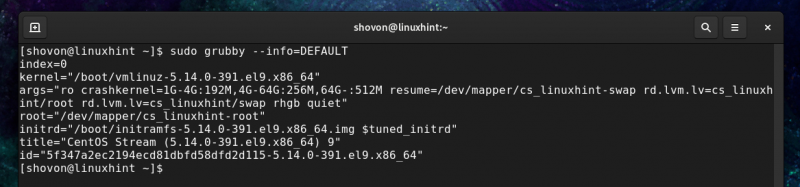
GRUB önyükleme girişine ilişkin bilgileri belirli bir dizinde de görüntüleyebilirsiniz. İndeks numarası 0'dan başlar.
İlk GRUB önyükleme girişine (dizin 0'da) ilişkin bir bilgiyi görüntülemek için aşağıdaki komutu çalıştırın:
$ sudo pis --bilgi = 0 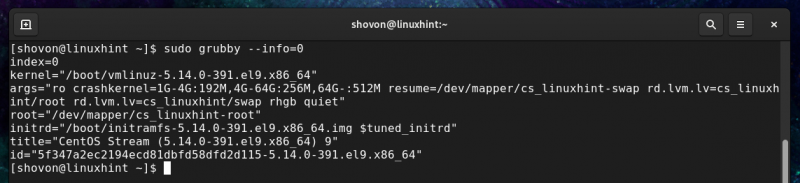
Aynı şekilde, aşağıdaki komutla ikinci GRUB önyükleme girişine (indeks 1'de) ilişkin bir bilgiyi görüntüleyebilirsiniz:
$ sudo pis --bilgi = 1 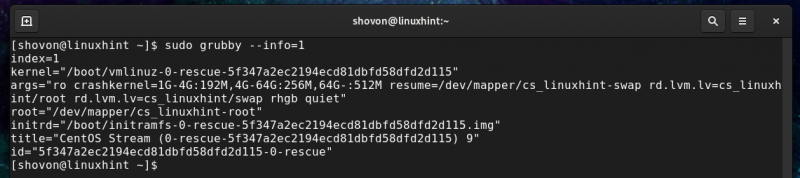
Fedora/RHEL/AlmaLinux/Rocky Linux/CentOS Stream'deki Tüm GRUB Önyükleme Girişlerine Yeni Çekirdek Önyükleme Parametrelerini/Bağımsız Değişkenlerini Ekleme
Fedora/RHEL/AlmaLinux/Rocky Linux/CentOS Stream sisteminizin tüm GRUB önyükleme girişlerine bir çekirdek önyükleme parametresi/argümanı ('nomodeset' diyelim) eklemek için aşağıdaki komutu çalıştırın:
$ sudo pis --çekirdek güncelleme =TÜMÜ --args = 'nomod ayarı'Fedora/RHEL/AlmaLinux/Rocky Linux/CentOS Stream sisteminizin tüm GRUB önyükleme girişlerine birden fazla çekirdek önyükleme parametresi/argümanı (örneğin “nomodeset” ve “nouveau.blacklist=1”) eklemek için çekirdek önyükleme parametrelerini/ aşağıdaki gibi boşluk kullanan argümanlar:
$ sudo pis --çekirdek güncelleme =TÜMÜ --args = 'nomodeset nouveau.kara liste=1'Gördüğünüz gibi çekirdek önyükleme parametreleri/argümanları “nomodeset” ve “nouveau.blacklist=1” tüm GRUB önyükleme girişlerine ekleniyor.
$ sudo pis --bilgi =TÜMÜ 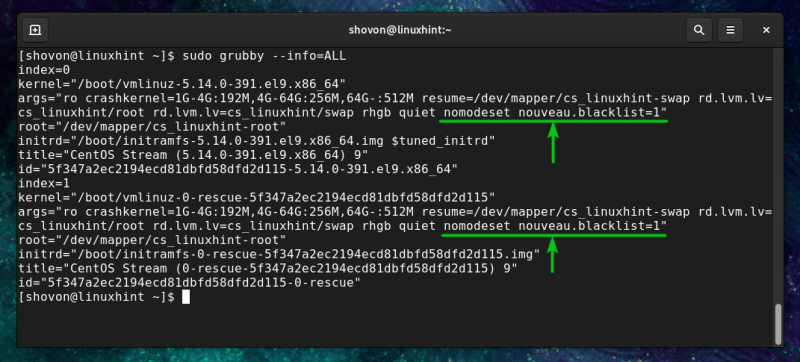
Fedora/RHEL/AlmaLinux/Rocky Linux/CentOS Stream'de Yeni Çekirdek Önyükleme Parametrelerini/Bağımsız Değişkenlerini Belirli bir GRUB Önyükleme Girişine Ekleme
Fedora/RHEL/AlmaLinux/Rocky Linux/CentOS Stream sisteminizin varsayılan GRUB önyükleme girişine bir çekirdek önyükleme parametresi/argümanı (“selinux=0” diyelim) eklemek için aşağıdaki komutu çalıştırın:
$ sudo pis --çekirdek güncelleme =VARSAYILAN --args = 'selinux=0'Fedora/RHEL/AlmaLinux/Rocky Linux/CentOS Stream sisteminizin varsayılan GRUB önyükleme girişine birden fazla çekirdek önyükleme parametresi/argümanı (örneğin “selinux=0” ve “ipv6.disable=1”) eklemek için çekirdek önyüklemesini ayırın aşağıdaki gibi boşluk kullanan parametreler/argümanlar:
$ sudo pis --çekirdek güncelleme =VARSAYILAN --args = 'selinux=0 ipv6.disable=1'Aynı şekilde, çekirdek önyükleme parametrelerini/argümanlarını belirli bir dizindeki (örneğin dizin 0) GRUB önyükleme girişine aşağıdaki gibi ekleyebilirsiniz:
$ sudo pis --çekirdek güncelleme = 0 --args = 'selinux=0 ipv6.disable=1'Gördüğünüz gibi çekirdek önyükleme parametreleri/argümanları “selinux=0” ve “ipv6.disable=1” yalnızca varsayılan (index 0) GRUB önyükleme girişine ekleniyor.
$ sudo pis --bilgi =TÜMÜ 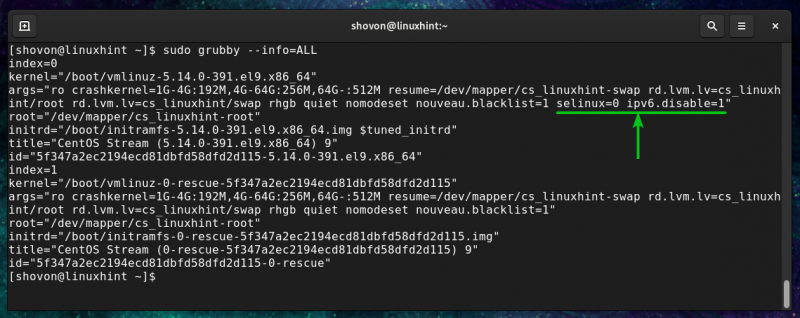
Fedora/RHEL/AlmaLinux/Rocky Linux/CentOS Stream'deki Tüm GRUB Önyükleme Girişlerinden Çekirdek Önyükleme Parametrelerini/Bağımsız Değişkenlerini Kaldırma
Fedora/RHEL/AlmaLinux/Rocky Linux/CentOS Stream sisteminizin tüm GRUB önyükleme girişlerinden bir çekirdek önyükleme parametresini/bağımsız değişkenini ('nomodeset' diyelim) kaldırmak için aşağıdaki komutu çalıştırın:
$ sudo pis --çekirdek güncelleme =TÜMÜ --remove-args = 'nomod ayarı'Fedora/RHEL/AlmaLinux/Rocky Linux/CentOS Stream sisteminizin tüm GRUB önyükleme girişlerinden birden fazla çekirdek önyükleme parametresini/argümanını (“nomodeset” ve “nouveau.blacklist=1” örneğin) kaldırmak için çekirdek önyükleme parametrelerini/ aşağıdaki gibi boşluk kullanan argümanlar:
$ sudo pis --çekirdek güncelleme =TÜMÜ --remove-args = 'nomodeset nouveau.kara liste=1'Gördüğünüz gibi çekirdek önyükleme parametreleri/argümanları “nomodeset” ve “nouveau.blacklist=1” tüm GRUB önyükleme girişlerinden kaldırılmıştır.
$ sudo pis --bilgi =TÜMÜ 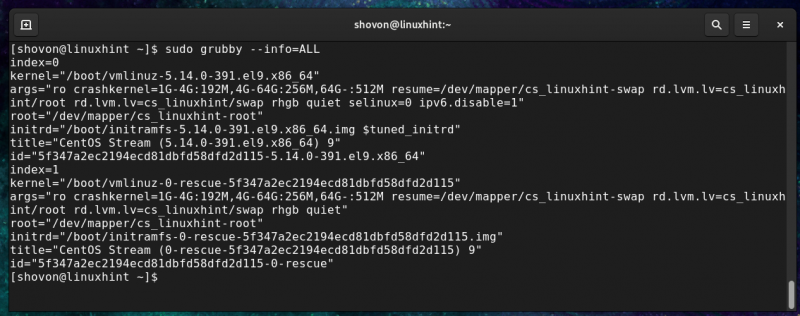
Fedora/RHEL/AlmaLinux/Rocky Linux/CentOS Stream'deki Belirli bir GRUB Önyükleme Girişinden Çekirdek Önyükleme Parametrelerini/Bağımsız Değişkenlerini Kaldırma
Fedora/RHEL/AlmaLinux/Rocky Linux/CentOS Stream sisteminizin varsayılan GRUB önyükleme girişinden bir çekirdek önyükleme parametresini/bağımsız değişkenini ('selinux=0' diyelim) kaldırmak için aşağıdaki komutu çalıştırın:
$ sudo pis --çekirdek güncelleme =VARSAYILAN --remove-args = 'selinux=0'Fedora/RHEL/AlmaLinux/Rocky Linux/CentOS Stream sisteminizin varsayılan GRUB önyükleme girişinden birden fazla çekirdek önyükleme parametresini/argümanını (örneğin “selinux=0” ve “ipv6.disable=1”) kaldırmak için çekirdek önyüklemesini ayırın aşağıdaki gibi boşluk kullanan parametreler/argümanlar:
$ sudo pis --çekirdek güncelleme =VARSAYILAN --remove-args = 'selinux=0 ipv6.disable=1'Aynı şekilde, çekirdek önyükleme parametrelerini/argümanlarını belirli bir dizindeki (örneğin dizin 0) GRUB önyükleme girişinden aşağıdaki gibi kaldırabilirsiniz:
$ sudo pis --çekirdek güncelleme = 0 --remove-args = 'selinux=0 ipv6.disable=1'Gördüğünüz gibi çekirdek önyükleme parametreleri/argümanları “selinux=0” ve “ipv6.disable=1” yalnızca varsayılan (indeks 0) GRUB önyükleme girişinden kaldırılmıştır.
$ sudo pis --bilgi =VARSAYILAN 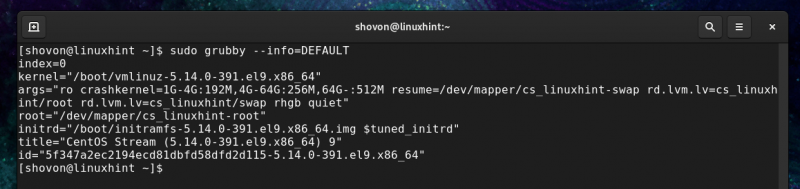
Fedora/RHEL/AlmaLinux/Rocky Linux/CentOS Stream'de Özel Çekirdek Parametreleri/Bağımsız Değişkenler ile GRUB Önyükleme Girişi Ekleme
Bazen fabrika varsayılan GRUB önyükleme girişleriyle uğraşmak yerine, varsayılan GRUB önyükleme girişinin bir kopyasını oluşturmak ve kopyalanan GRUB önyükleme girişindeki çekirdek parametrelerini/argümanlarını değiştirmek en iyisidir.
Varsayılan GRUB önyükleme girişinin bir kopyasını oluşturmak için, tam çekirdek yolunu ve varsayılan GRUB önyükleme girişinin 'initrd' yolunu bilmeniz gerekir.
Varsayılan GRUB önyükleme girişinin tam çekirdek yolunu ve 'initrd' yolunu bulmak için aşağıdaki komutu çalıştırın:
$ sudo pis --bilgi =VARSAYILANTam çekirdek yolu [1] ve “initrd” yolu [2] Varsayılan GRUB önyükleme girişinin görüntülenmesi gerekir. Bu bilgiyi not edin.
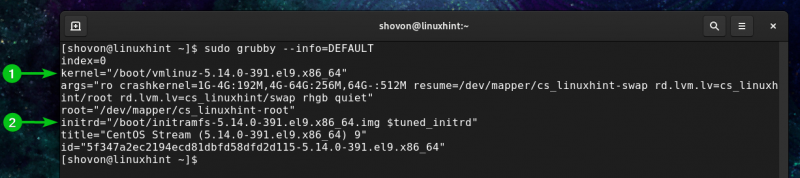
Önceki komutun çıktısında bulduğunuz çekirdek yolunu ve 'initrd' yolunu kullanarak varsayılan GRUB önyükleme girişinin bir kopyasını oluşturmak için aşağıdaki komutu çalıştırın:
$ sudo pis --kopya-varsayılan \--çekirdek ekle = '/boot/vmlinuz-5.14.0-391.el9.x86_64' \
--initrd = '/boot/initramfs-5.14.0-391.el9.x86_64.img $tuned_initrd ' \
--başlık = ' $(cat /etc/redhat-release) - SELinux'u devre dışı bırakın - $(uname -r) '
NOT: Sırasıyla “–add-kernel=
NOT: “–title” kısmında, “$(cat /etc/redhat-release)”, işletim sistemi ve sürümün adı (yani CentOS Stream 9) ile ve “$(uname -r)” ise sürüm ile değiştirildi. Şu anda kullanılan Linux çekirdeğinin numarası (örn. 5.14.0-391.el9.x86_64).
Yeni bir GRUB önyükleme girişi oluşturulmalıdır.

Gördüğünüz gibi yeni bir GRUB önyükleme girişi oluşturuldu [1] 0 endeksinde [2] .
$ sudo pis --bilgi =TÜMÜ 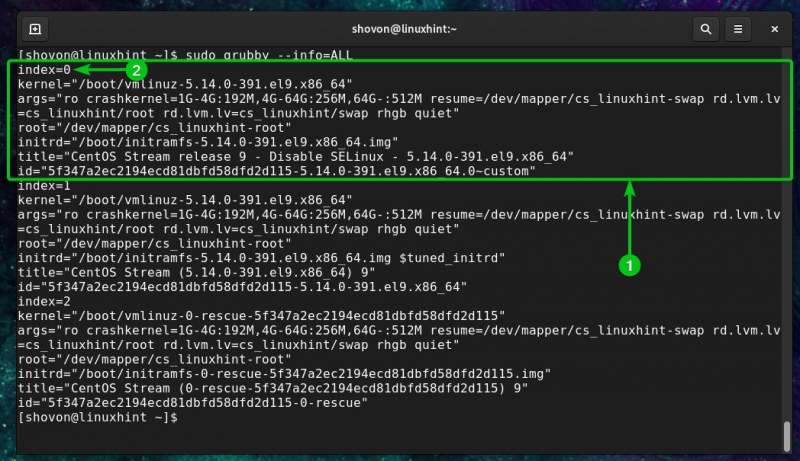
Yeni çekirdek parametrelerini/argümanlarını eklemek için kirli “–args” seçeneğini ve yeni oluşturulan GRUB önyükleme girişinden (indeks 0'da) çekirdek parametrelerini/argümanlarını kaldırmak için “–remove-args” seçeneğini kullanabilirsiniz.
Örneğin, “selinux=0” çekirdek parametresini/argümanını eklemek ve “sessiz” çekirdek parametresini/argümanını yeni oluşturulan GRUB önyükleme girişinden (indeks 0'da) kaldırmak için kirli komutu aşağıdaki gibi çalıştırın:
$ sudo pis --çekirdek güncelleme = 0 --args = 'selinux=0' --remove-args = 'sessizlik'Gördüğünüz gibi yeni oluşturulan GRUB önyükleme girişine (index 0'da) “selinux=0” çekirdek parametresi/argümanı eklenmiş ve “sessiz” çekirdek parametresi/argümanı kaldırılmıştır.
$ sudo pis --bilgi = 0 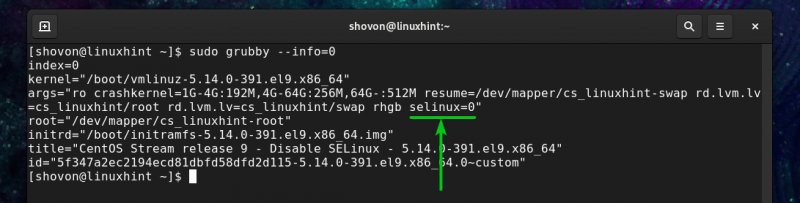
Fedora/RHEL/AlmaLinux/Rocky Linux/CentOS Stream'de GRUB Önyükleme Girişini Varsayılan Olarak Ayarlama
Özel bir GRUB önyükleme girişi oluşturduğunuzda, bunu bilgisayarınızın/sunucunuzun varsayılan GRUB önyükleme girişi olarak ayarlamak isteyebilirsiniz, böylece bilgisayarınız/sunucunuz varsayılan olarak önyükleme için bunu kullanır.
Varsayılan GRUB önyükleme girişinin dizinini aşağıdaki komutla bulabilirsiniz:
$ sudo pis --varsayılan-indeksGördüğünüz gibi varsayılan dizin 1'dir.
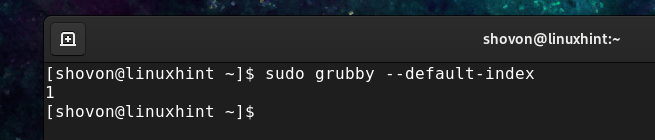
Eklediğimiz özel GRUB önyükleme girişinin indeksi 0'dır.
Özel GRUB önyükleme girişini varsayılan olarak ayarlamak için aşağıdaki komutu çalıştırın:
$ sudo pis --set-varsayılan-index = 00 dizinindeki GRUB önyükleme girişi, varsayılan önyükleme girişi olarak ayarlanmalıdır.

Gördüğünüz gibi özel GRUB önyükleme girişi, varsayılan önyükleme girişi olarak ayarlanmıştır.
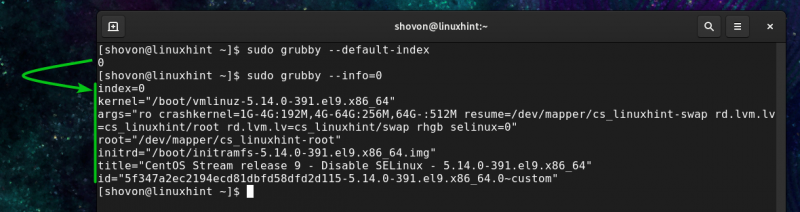
Özel GRUB önyükleme girişi, GRUB önyükleyicisinden otomatik olarak seçilir.
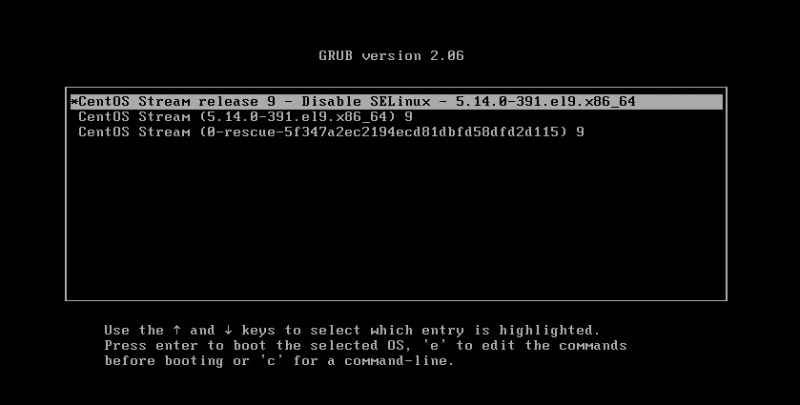
Gördüğünüz gibi, özel GRUB önyükleme girişi, yapılandırdığımız tüm özel çekirdek parametrelerine/argümanlarına sahiptir.
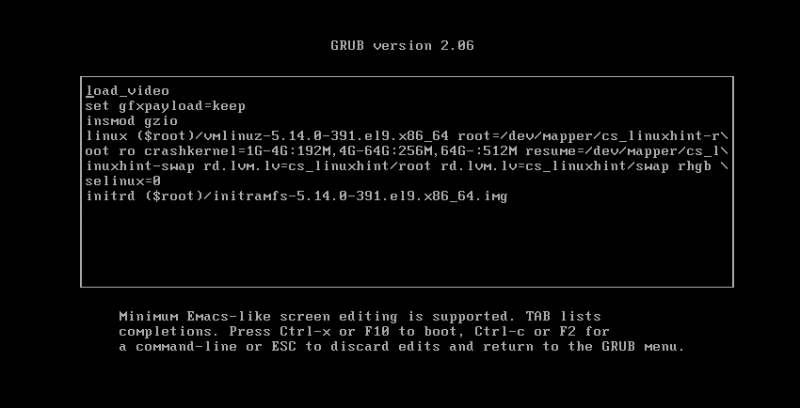
GRUB Önyükleme Girişini Fedora/RHEL/AlmaLinux/Rocky Linux/CentOS Stream'den Kaldırma
GRUB önyükleme girişini Fedora/RHEL/AlmaLinux/Rocky Linux/CentOS Stream sisteminizden kirli kullanarak da kaldırabilirsiniz.
Yeni bir GRUB önyükleme girişi oluşturduk [1] indeks 0'da [1] kirli kullanarak bir GRUB önyükleme girişini kaldırma prosedürlerini göstermek.
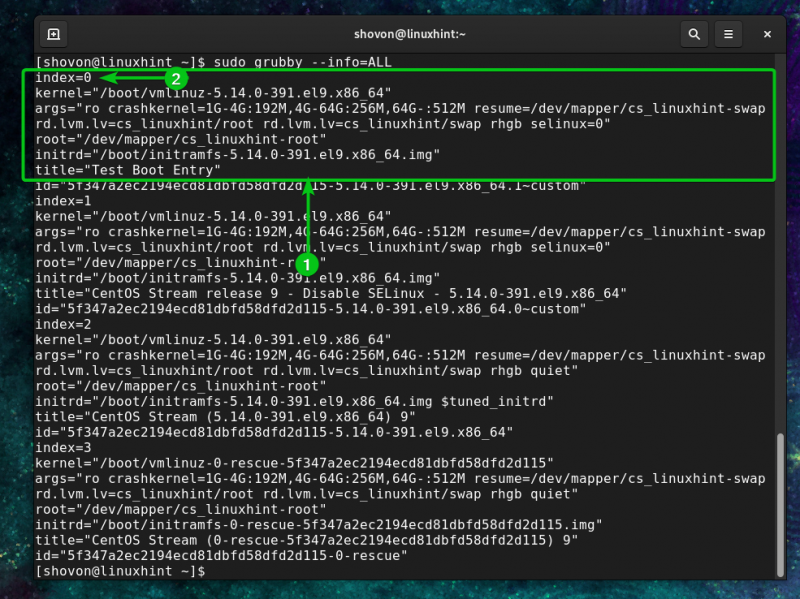
0 dizinindeki GRUB önyükleme girişini kaldırmak için aşağıdaki komutu çalıştırın:
$ sudo pis --çekirdeği kaldır = 0Gördüğünüz gibi GRUB önyükleme girişi kaldırılıyor ve indeksler yeniden ayarlanıyor.
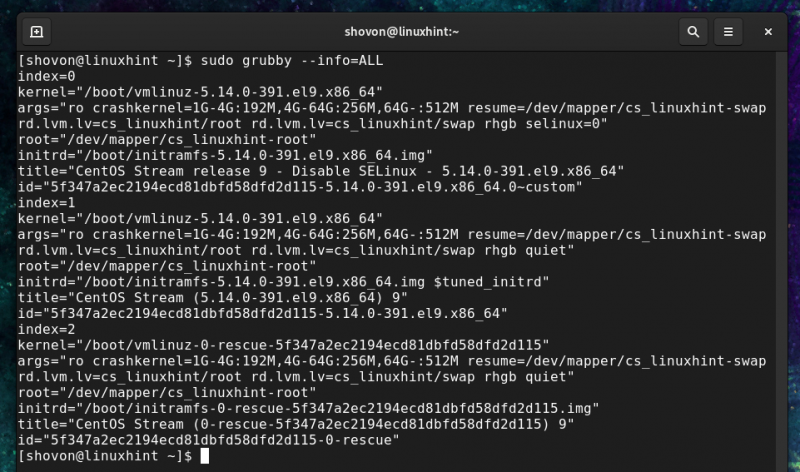
Çözüm
Bu yazımızda grub boot girişlerini grubby kullanarak nasıl listeleyeceğinizi gösterdik. Ayrıca, çekirdek önyükleme parametrelerini/bağımsız değişkenlerini GRUB önyükleme girişlerine nasıl ekleyeceğinizi ve grubby kullanarak çekirdek önyükleme parametrelerini/bağımsız değişkenlerini GRUB önyükleme girişlerinden nasıl kaldıracağınızı da gösterdik. Grubby kullanarak özel GRUB önyükleme girişlerini nasıl ekleyeceğinizi/kaldıracağınızı da gösterdik. Son olarak, Grubby kullanarak GRUB önyükleme girişini varsayılan olarak nasıl ayarlayacağınızı gösterdik. Bu makalede gösterilen prosedürler Fedora, RHEL, AlmaLinux, Rocky Linux ve CentOS Stream işletim sistemlerinde çalışmalıdır.